WIFI如果越用越慢,四招让你提高WIFI速度

WiFi越用越慢?四招教你轻松提高WiFi网速
如果你家的无线网络越用越慢,很可能是以下四种原因导致的,下面教大家轻松找到提高WIFI速度的解决办法。
一、路由器放置的位置可能不正确
为了让自家的房间显得干净、整洁,很多人会选择将路由器放在不显眼的地方,比如门后、墙角、电脑桌下面,这样确实不影响美观,但是网络信号容易被门、墙壁、桌子等挡住,网速自然就变慢了。
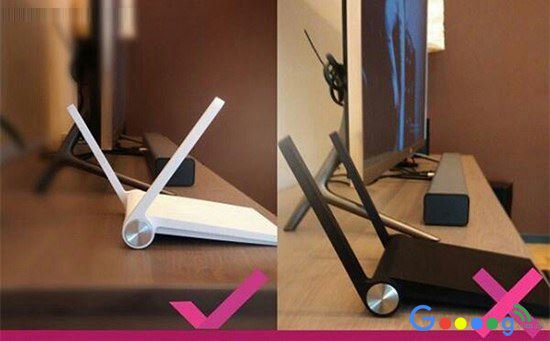
路由器天线摆放位置
解决方案:
1、路由器千万不要藏在柜子或盒子里面,WiFi信号容易受到墙壁的干扰;
2、也不要放在电视等电器附近,这是因为WiFi无线信号会收到电子设备的干扰,远离这些能很有效的抗干扰;
3、路由器的天线如果有两根的话,建议将一个保持垂直方向,令一个保持水平放置,这样的通信距离可以最大化。
二、WiFi密码被蹭网
现在各种WiFi密码蹭网APP盛行,WiFi密码在不知情的情况下被泄密,特别是一些共享无线网络的软件很容易暴露WIFI密码。
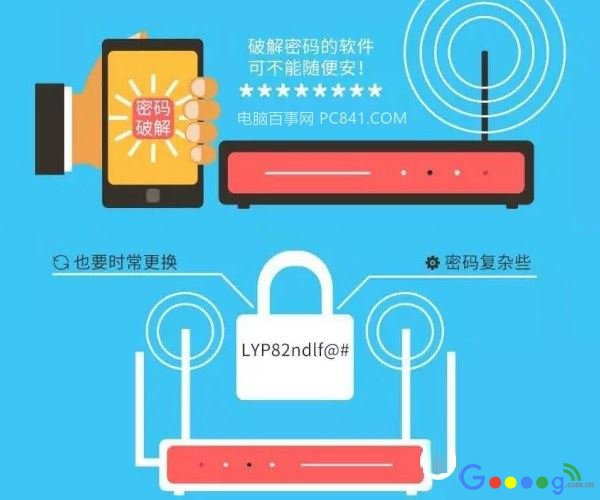
解决方案:
1、不要使用自己的手机或者连接你家无线的手机安装这些共享无线软件APP,这些软件就是暴露你的WIFI密码的罪魁祸首;
2、WiFi密码尽量设置的复杂一些,或经常去路由器管理中心查看是否有蹭网,定期更改WiFi密码等都可以有效减少被蹭网。
3、设置路由器的MAC白名单。开启这个功能之后,将路由器和电脑、手机、平板等电子设备的MAC地址绑定,实现一对一授权访问。这样除了你已经设置MAC白名单的设备,其它的设备即使知道你的WiFi密码也是无法连接上的。
三、网络频段选择
现在市场上的很多新路由器都是支持双频段,可以发射两个WiFi信号,一个是5Ghz,另一个是2.4Ghz。很多小伙伴都是随便选择,或者自然而然的以为5Ghz的频段可以使得上网速度更快。其实,这种认识是错误的。
双频路由器2.4G和5G WiFi如何选呢?技能如下:
WiFi频率一般分为2.4Ghz和5Ghz,老款路由器默认只有2.4Ghz,这也是目前使用率最高的,多数的设备都使用这个频率的WiFi,容易和附近的设备产生干扰,导致传输失败,从而出现网速下降等问题。而选择5Ghz新频率不仅干扰小,网络也会更加稳定。

2.4G和5G WiFi如何选?
不过,并不是所有无线设备都支持5Ghz WiFi,一些老款笔记本、智能手机默认仅支持2.4Ghz WiFi。另外,5G WiFi虽然更稳定,速度也能更快,不过传输距离不如2.4Ghz远。因此,日常使用,离路由器比较近(电脑百事网PC841.COM),并支持5Ghz WiFi的设备,如智能电视等建议首选5Ghz WiFi,普通手机或电脑,如果经常会移动,距离有时候较远的话,建议还是连2.4Ghz WiFi,如果离路由器比较近,则可以切换到5G WiFi。
四、路由器、宽带、网线本身问题
如果路由器经常断线或链接不上的话,而且以上方法也都试过了,还是不行。那应该是路由器本身或宽带线路、网线等问题了。
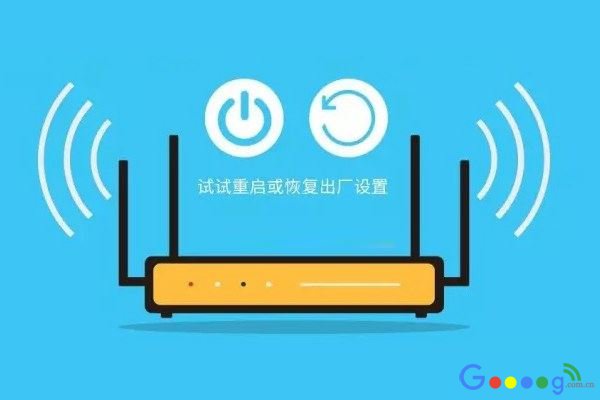
解决办法:
1、首先可以先把路由器关了,等大约5分钟后,重启启动路由器再试试。如果自己会设置路由器,也可以将路由器恢复出厂设置,重新设置一次,再试试。有时候,路由器运行太久了,内部垃圾太多或发热比较严重,导致运行出现异常,可以通过重启或恢复出厂设置解决。
2、如果恢复出厂设置,问题依然无法解决,那就要考虑是不是路由器坏了或者宽带线路、网线那里有问题。有条件的朋友,可以换个路由器试试。
3、另外,网线也可以换掉试试。如果依然无法解决,最后就只能打宽带运营商客服电话进行故障报修,一般技术员会很快来检修,让技术员帮您检测并解决问题吧。
……